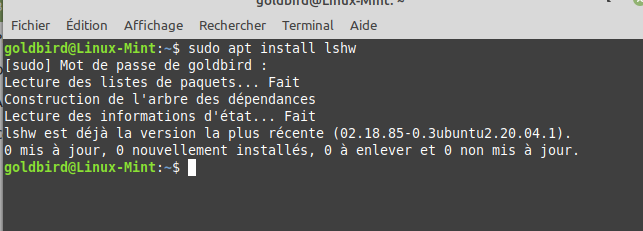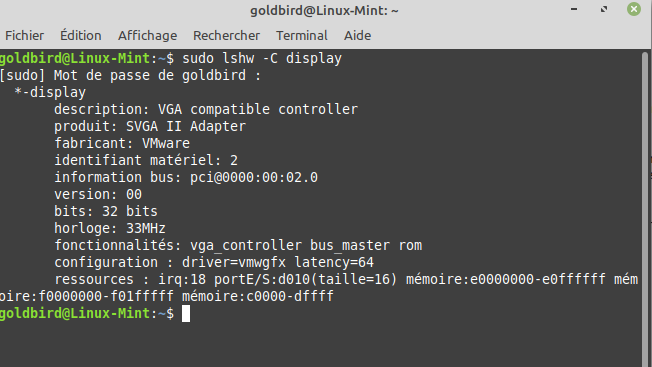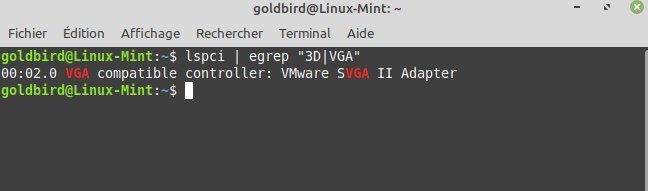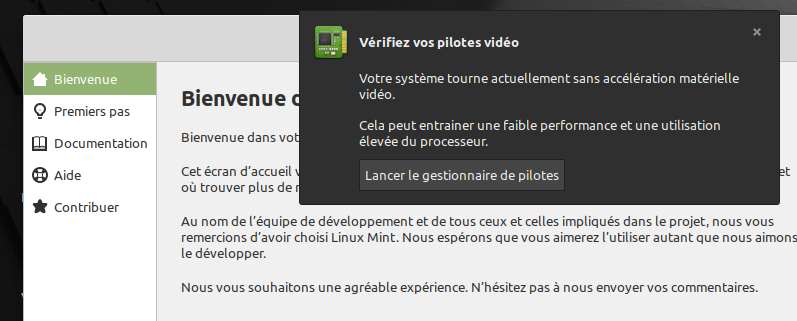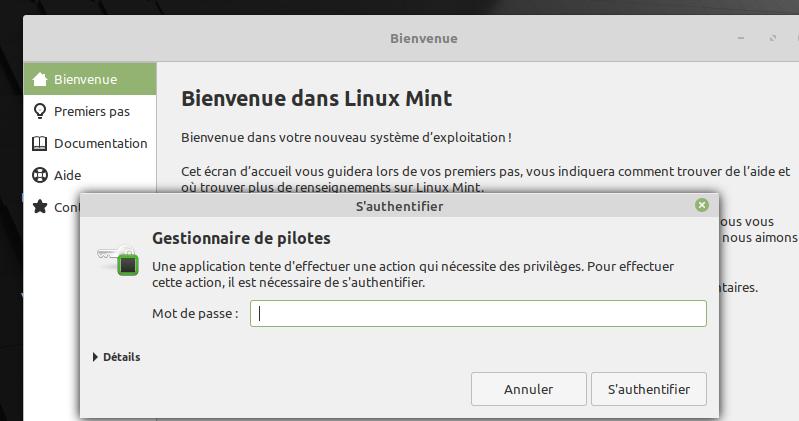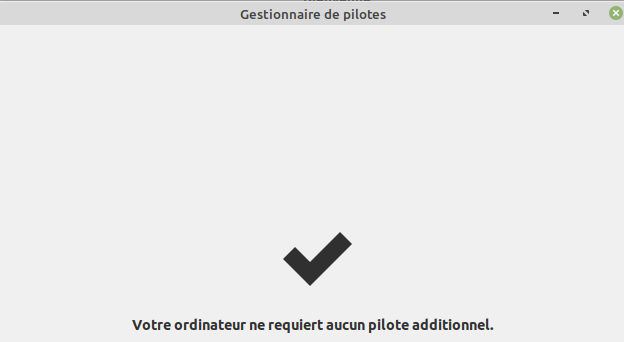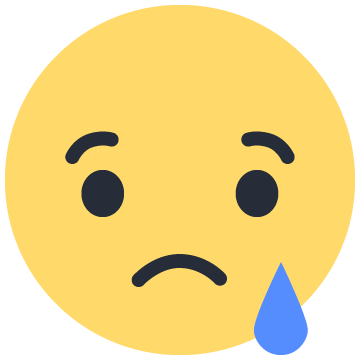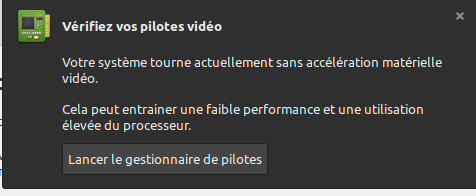-
Nbre de contenus
5443 -
Inscription
-
Dernière visite
-
Jours gagnés
111
Tout ce qui a été posté par Firebird
-

Migrations de Windows vers Linux en approche ?
Firebird a répondu à un(e) sujet de Delta dans Le bar du Crabe
non pas mieux :( je n'ai pas compris ce qu'il faut faire avec la doc -

Migrations de Windows vers Linux en approche ?
Firebird a répondu à un(e) sujet de Delta dans Le bar du Crabe
non, je suis en train de l'installer :) -

Migrations de Windows vers Linux en approche ?
Firebird a répondu à un(e) sujet de Delta dans Le bar du Crabe
j'essaie ceci https://forums.linuxmint.com/viewtopic.php?t=340841 -

Migrations de Windows vers Linux en approche ?
Firebird a répondu à un(e) sujet de Delta dans Le bar du Crabe
Et donc ? que dois-je faire ? rappel : je suis sous VirtualBox, pas VMWare -

Migrations de Windows vers Linux en approche ?
Firebird a répondu à un(e) sujet de Delta dans Le bar du Crabe
J'ai suivi la même procédure que ce tuto que je viens de trouver https://www.youtube.com/watch?v=aisUxv2S3gk => il a le même message au temps 11:12 et se contente de fermer la fenêtre. -

Migrations de Windows vers Linux en approche ?
Firebird a répondu à un(e) sujet de Delta dans Le bar du Crabe
-

Migrations de Windows vers Linux en approche ?
Firebird a répondu à un(e) sujet de Delta dans Le bar du Crabe
si je coche la case Accélération, l'écran est tout blanc. combien mettre dans mémoire vidén et quel contrôleur graphique ? sinon, tant pis :( -

Migrations de Windows vers Linux en approche ?
Firebird a répondu à un(e) sujet de Delta dans Le bar du Crabe
oui, virtualbox -

Migrations de Windows vers Linux en approche ?
Firebird a répondu à un(e) sujet de Delta dans Le bar du Crabe
-

Migrations de Windows vers Linux en approche ?
Firebird a répondu à un(e) sujet de Delta dans Le bar du Crabe
Correction de quoi ? -

Migrations de Windows vers Linux en approche ?
Firebird a répondu à un(e) sujet de Delta dans Le bar du Crabe
C'est ce que je fais à chaque démarrage. N'y a-t-il pas un paramétrage spécial à faire dans l'affichage ? -

Migrations de Windows vers Linux en approche ?
Firebird a répondu à un(e) sujet de Delta dans Le bar du Crabe
Merci pour ces infos ! -

Migrations de Windows vers Linux en approche ?
Firebird a répondu à un(e) sujet de Delta dans Le bar du Crabe
@Tulburite Il y a aussi ce message à chaque démarrage. Que dois-je modifier dans les paramètres ? Merci. :) -

Migrations de Windows vers Linux en approche ?
Firebird a répondu à un(e) sujet de Delta dans Le bar du Crabe
oui, j'essaierai cela :) si tu as des dépôts à me conseiller, merci :) -

Migrations de Windows vers Linux en approche ?
Firebird a répondu à un(e) sujet de Delta dans Le bar du Crabe
Hello oui, je reverrai tout cela demain. 4h du matin... et j'ai d'autres soucis. :) merci de ton attention, je reviendrai vers toi probablement. -

Migrations de Windows vers Linux en approche ?
Firebird a répondu à un(e) sujet de Delta dans Le bar du Crabe
pourquoi ? c'est d'ailleurs très bizarre : nouvelle installation, après avoir tout viré et redémarré le PC : Nom d'utilisateur préalablement choisi et accepté désormais refusé car utilisé par le système, alors que j'avais fait table rase ! -

Migrations de Windows vers Linux en approche ?
Firebird a répondu à un(e) sujet de Delta dans Le bar du Crabe
@Tulburite peux-tu m'aider ? -

Migrations de Windows vers Linux en approche ?
Firebird a répondu à un(e) sujet de Delta dans Le bar du Crabe
Je n'ai pas réussi à installer les Additions Invité dans ma VM Linux Mint, j'ai tout supprimé. :( -
Bonjour @alleur C'est exact pour les systèmes 32-bit comme le tien.* ➡ Problème du système qui se fige Si le souci persiste après la mise à jour de W10 présentée ci-dessous, ouvre un nouveau sujet dans le forum Windows. ➡ Nouveau correctif FRST Avertissement Ces instructions ne concernent que ce PC. Elles ne doivent pas être appliquées sur un autre sous peine de l'endommager. Le temps de téléchargement du script a été volontairement limité à 4 jours. Passé ce délai il ne sera plus disponible. Clique sur ce lien fixlist. Sur la page qui s'ouvre, fais un clic droit et Tout sélectionner, refais un clic droit et Copier ou utilise la séquence de touches Ctrl A et Ctrl C. Relance FRST par clic droit sur FRST64.exe, puis choisis Exécuter en tant qu'administrateur pour le lancer. Clique une seule fois sur Corriger et patiente le temps de la correction. Ce n'est pas la peine de coller, car FRST se sert du Presse-papier pour utiliser le script. L'outil va créer un rapport de correction Fixlog.txt. Héberge ce rapport sur Cjoint et poste le lien dans ta prochaine réponse. => Attention : Héberge le rapport Fixlog.txt sur Cjoint et copie le lien du rapport avant d'exécuter KpRm, car cet outil supprimera le rapport Fixlog.txt de ton Bureau. Finalisation de la désinfection ➡ Suppression des outils de désinfection via KpRm - Nettoyage du Bureau. => Tutoriel. Attendus 2 rapports : Fixlog.txt et kprm.txt. ➡ Quelques consignes de sécurité pour terminer Maintiens à jour le système et les "logiciels sensibles". Fais des sauvegardes régulières des documents sur des supports externes, non connectés en permanence. Sois vigilant au moment de l'installation d'une application. N'installe pas des programmes depuis des sites inconnus ou douteux (Softonic, TutoPC4, 01 du Net, sites de Cracks, P2P, porno, etc.). Privilégie toujours le site de l'éditeur. N'ouvre jamais une pièce jointe dans un mail d'un expéditeur inconnu. Lis bien les clauses avant d'installer un programme et décoche tout éventuel logiciel ou toolbar qui pourrait infecter ton PC. ➡ Mise à jour de Windows 10 Très important, à faire sans tarder Ton système est sous W10 20H2, version obsolète. Pour maintenir la sécurité de ton système, je te conseille d'installer la version W10 21H1, sans attendre que Windows Update te le propose. Avant de faire la MAJ de W10, je te recommande de suivre ces Conseils pour préparer la MAJ W10 21H1. Effectue la mise à jour via l’outil MediaCreationTool. => Paragraphe Via l’outil MediaCreationTool de ce tutoriel. Clique sur la deuxième option "Télécharger maintenant l'outil". Après la mise à jour, réactive la protection du système. => Tutoriel : Activer la protection du système. ➡ Si le problème est réglé, tu peux Marquer le sujet comme résolu. => Clique en haut de la page sur le bouton vert À te relire.
-

Migrations de Windows vers Linux en approche ?
Firebird a répondu à un(e) sujet de Delta dans Le bar du Crabe
Je suis en train d'installer Linux Mint dans une VM VB On n'a jamais autant causé de Linux sur Le Crabe ! Bien fait pour Microsoft ! -
Je te remercie pour ces explications.
-

Gérer les tâches planifiées via Advanced Task Scheduler
Firebird a posté un billet dans Blog de Firebird
Gérer les tâches planifiées via Advanced Task Scheduler Advanced Task Scheduler est un planificateur de tâches automatiques plus riche en fonctionnalités que le Planificateur de tâches intégré à Windows. ➡️ Advanced Task Scheduler est disponible en trois éditions Advanced Task Scheduler (32 et 64-bit) Advanced Task Scheduler Professional (32 et 64-bit) Advanced Task Scheduler Network (32 et 64-bit). => Comparaison des éditions => Page sur le site de l'éditeur Southsoftware => Téléchargements ➡️ Advanced Task Scheduler Basic Edition est gratuit et facile à configurer : une tâche - un type de planning. Cette édition convient pour automatiser des tâches répétitives simples. ➡️ Principales caractéristiques du logiciel Advanced Task Scheduler Basic Edition Planifier des tâches pour l'utilisateur actuel (ne nécessite pas d'élévation UAC) Planifier des tâches pour tous les utilisateurs du système (installation en tant que service Windows) Un nombre illimité de tâches peut être organisé en groupes imbriqués Un raccourci pour chaque tâche Large gamme de types de tâches pouvant être planifiées Un calendrier pour chaque tâche Large gamme de types d'horaires Les journaux après démarrages automatiques Compatible avec tous les systèmes d'exploitation Windows 32 et 64 bits modernes. -
peux-tu préciser ? mise à niveau depuis quelle version exacte ? as-tu Build du système d’exploitation 22000.194 ?
-
Bonjour @alleur Ne t'excuse pas pour le temps de réponse, nous avons tous d'autres occupations. ➡ Utilisation de la RAM (mémoire vive) Tu n'as que 4 Go de RAM, c'est très juste pour Windows 10. ➡ Instructions pour la procédure suivante Télécharge de nouveau ZHPSuite sur le Bureau. Si tu ne parviens pas à effectuer une étape, notamment nettoyage avec ZHPCleaner et/ou analyse ZHPSuite, indique-moi le blocage rencontré et passe à l'étape suivante. ➡ Désinstallation de programmes Je te conseille de désinstaller tous les programmes que tu n'utilises pas et les programmes suivants. Tweaking.com - Windows Repair => Télécharger la dernière version au moment de l'utiliser car c'est une application régulièrement maintenue. Windows Live Essentials => Suite Microsoft obsolète => Infos ici. => Menu Paramètres > Applications > Applications et fonctionnalités > Clic sur le programme à supprimer > Désinstaller. Si tu ne parviens pas à désinstaller un programme par les Paramètres de W10, désinstalle-le via Revo Uninstaller Portable. => Tutoriel Revo Uninstaller. ➡ Extensions de Mozilla Firefox Je te conseille de supprimer l'extension AdBlocker. => Tutoriel Supprimer des extensions de Firefox. Puis installe l'extension uBlock Origin, bloqueur de publicités efficace et moins gourmand en RAM et CPU. => Attention : Le correctif suivant peut durer un certain temps, une heure au maximum. Laisse-le s'exécuter jusqu'au bout, attends le redémarrage du PC. ➡ Correctif FRST Avertissement Ces instructions ne concernent que ce PC. Elles ne doivent pas être appliquées sur un autre sous peine de l'endommager. Le temps de téléchargement du script a été volontairement limité à 4 jours. Passé ce délai il ne sera plus disponible. Clique sur ce lien fixlist. Sur la page qui s'ouvre, fais un clic droit et Tout sélectionner, refais un clic droit et Copier ou utilise la séquence de touches Ctrl A et Ctrl C. Relance FRST par clic droit sur FRST64.exe, puis choisis Exécuter en tant qu'administrateur pour le lancer. Clique une seule fois sur Corriger et patiente le temps de la correction. Ce n'est pas la peine de coller, car FRST se sert du Presse-papier pour utiliser le script. L'outil va créer un rapport de correction Fixlog.txt. Héberge ce rapport sur Cjoint et poste le lien dans ta prochaine réponse. ➡ Nettoyage avec ZHPCleaner => Tutoriel. ➡ Effectue une nouvelle analyse ZHPSuite et une nouvelle analyse FRST. Attendus 5 rapports : Fixlog.txt, ZHPCleaner-R-.txt, ZHPDiag.txt, FRST.txt, Addition.txt. Comment se comporte désormais le PC ? À te relire.
-
2025 c'est loin loin loin... Chaque jour après l'autre avec son lot de bugs informatiques et de chutes IRL